win10任务栏无法隐藏 win10全屏任务栏不自动隐藏怎么办
更新时间:2023-10-02 09:41:40作者:xtang
win10任务栏无法隐藏,Windows 10是微软推出的操作系统,任务栏是其重要的功能之一,有时候我们可能会遇到任务栏无法隐藏或全屏模式下任务栏不自动隐藏的问题,这给用户的操作和视觉体验带来了一定的困扰。当我们面临这种情况时,应该如何解决呢?在本文中我们将为您介绍一些解决这个问题的方法。无论您是想隐藏任务栏还是让任务栏在全屏模式下自动隐藏,相信本文的内容能够帮助您找到合适的解决方案。
方法如下:
1方法一:右键点击底部任务栏。 2选择“任务管理器”。
2选择“任务管理器”。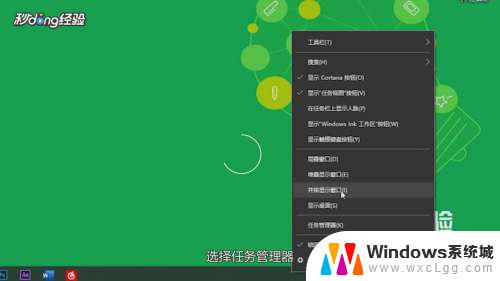 3点击“进程”。
3点击“进程”。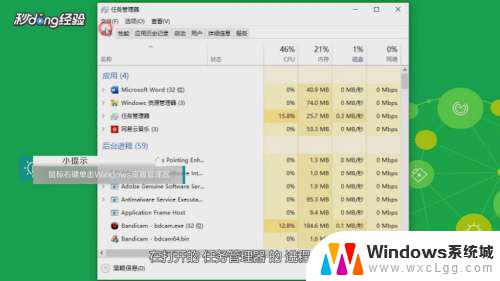 4点击“windows资源管理器”选项。
4点击“windows资源管理器”选项。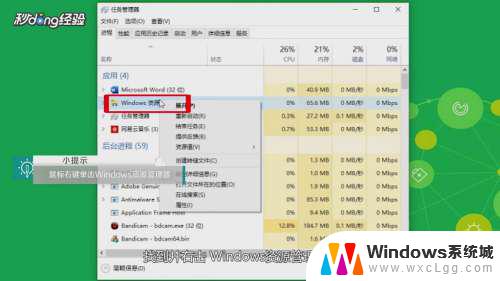 5选择“重新启动”。
5选择“重新启动”。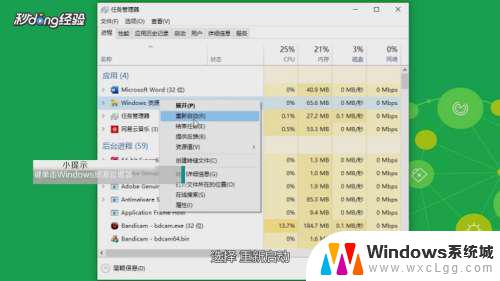 6方法二:右键点击底部任务栏。
6方法二:右键点击底部任务栏。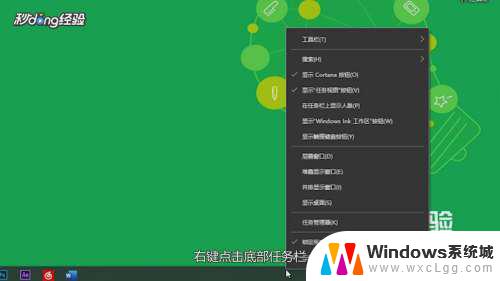 7选择“任务栏设置 ”。
7选择“任务栏设置 ”。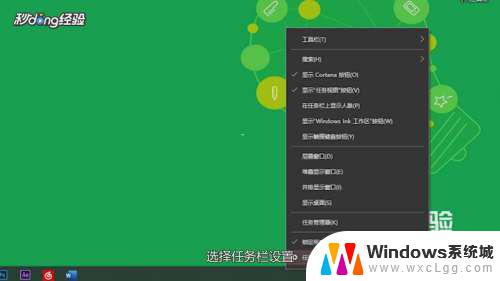 8将“在桌面模式下自动隐藏任务栏”打开即可。
8将“在桌面模式下自动隐藏任务栏”打开即可。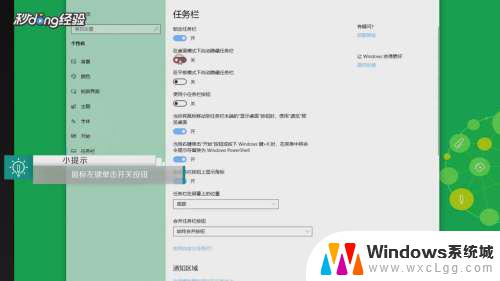 9总结如下。
9总结如下。
以上是Win10任务栏无法隐藏的全部内容,如果你遇到了这种情况,你可以按照小编的步骤进行解决,这个过程非常简单快速,一步到位。
win10任务栏无法隐藏 win10全屏任务栏不自动隐藏怎么办相关教程
-
 为什么任务栏隐藏不了 win10全屏任务栏不隐藏的解决方法
为什么任务栏隐藏不了 win10全屏任务栏不隐藏的解决方法2024-02-14
-
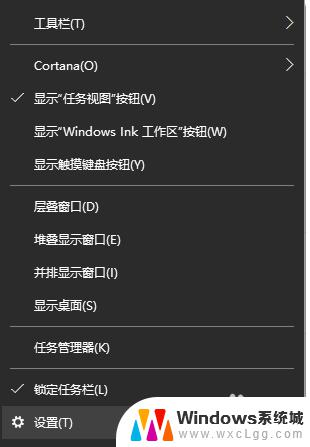 win10电脑全屏会显示任务栏 win10全屏化任务栏不自动隐藏
win10电脑全屏会显示任务栏 win10全屏化任务栏不自动隐藏2023-11-02
-
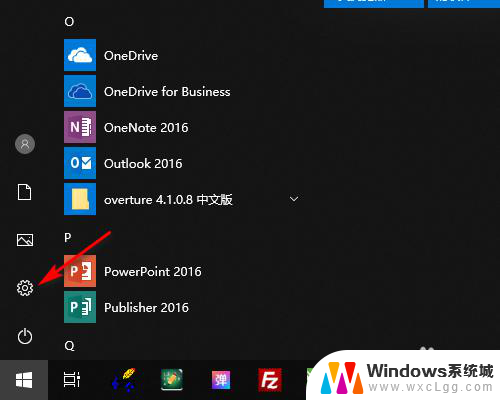 win10怎么自动隐藏任务栏 怎么在WIN10中隐藏底部任务栏
win10怎么自动隐藏任务栏 怎么在WIN10中隐藏底部任务栏2024-07-23
-
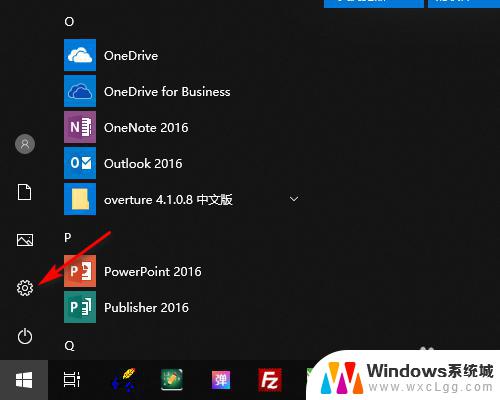 电脑屏幕下方任务栏怎么隐藏 WIN10底部任务栏隐藏方法
电脑屏幕下方任务栏怎么隐藏 WIN10底部任务栏隐藏方法2023-10-29
-
 win10任务栏自动隐藏怎么办 笔记本任务栏不见了怎么恢复
win10任务栏自动隐藏怎么办 笔记本任务栏不见了怎么恢复2024-04-12
-
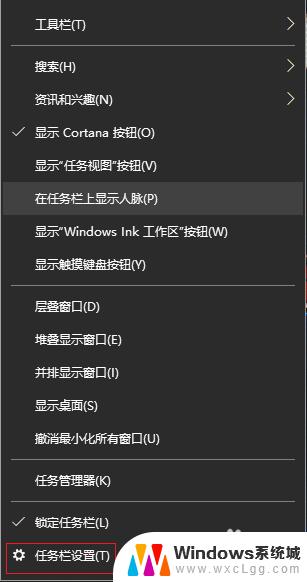 华硕电脑怎么隐藏任务栏 Win10电脑隐藏任务栏步骤
华硕电脑怎么隐藏任务栏 Win10电脑隐藏任务栏步骤2023-09-30
- 桌面任务栏如何隐藏 怎样在Win10中隐藏任务栏
- 如何隐藏windows的任务栏 Win10如何隐藏任务栏
- win10任务栏显示隐藏图标 设置Win10任务栏图标显示或隐藏的方法
- 电脑怎么隐藏任务栏的应用图标 Win10桌面任务栏如何设置程序图标显示与隐藏
- win10怎么更改子网掩码 Win10更改子网掩码步骤
- 声卡为啥没有声音 win10声卡驱动正常但无法播放声音怎么办
- win10 开机转圈圈 Win10开机一直转圈圈无法启动系统怎么办
- u盘做了系统盘以后怎么恢复 如何将win10系统U盘变回普通U盘
- 为什么机箱前面的耳机插孔没声音 Win10机箱前置耳机插孔无声音解决方法
- windows10桌面图标变白了怎么办 Win10桌面图标变成白色了怎么解决
win10系统教程推荐
- 1 win10需要重新激活怎么办 Windows10过期需要重新激活步骤
- 2 怎么把word图标放到桌面上 Win10如何将Microsoft Word添加到桌面
- 3 win10系统耳机没声音是什么原因 电脑耳机插入没有声音怎么办
- 4 win10怎么透明化任务栏 win10任务栏透明效果怎么调整
- 5 如何使用管理员身份运行cmd Win10管理员身份运行CMD命令提示符的方法
- 6 笔记本电脑连接2个显示器 Win10电脑如何分屏到两个显示器
- 7 window10怎么删除账户密码 Windows10删除管理员账户
- 8 window10下载游戏 笔记本怎么玩游戏
- 9 电脑扬声器不能调节音量大小 Win10系统音量调节功能无法使用
- 10 怎么去掉桌面上的图标 Windows10怎么删除桌面图标